Linux-системы неразрывно связаны с концепцией GNU – проекта, поддерживающего и развивающего философию свободно распространяемого программного обеспечения (ПО), в том числе и в виде исходного кода. А поскольку систем на базе ядра Linux существует великое множество и разработчики дистрибутивов всегда для своих систем используют исходный код ПО при сборке комплектов утилит, пакетов, да и самого ядра, то, очевидно, что использование исходных кодов ПО — это неотъемлемый аспект в эксплуатации Linux-систем. По крайней мере, любому пользователю, достаточно хорошо освоившему UNIX-подобные системы, рано или поздно приходится сталкиваться со сборкой ПО из исходных кодов.
Самым распространённым случаем, когда приходится собирать ПО из «исходников» является ситуация, когда в свет выходит новая версия какого-либо пакета с устранением критической уязвимости в системе безопасности или с добавлением важного функционала. Но поскольку системы Linux, как правило, снабжены хранилищами пакетов (репозиториями), из которых происходит загрузка, установка и обновление ПО, то часто бывает так, что разработчики дистрибутива, которые и поддерживают репозитории, ещё не успели сформировать новые пакеты ПО, для которых уже выпущено обновление. В этом случае можно прибегнуть к самостоятельной сборке требуемых пакетов из исходного кода.
Для чего нужно построение пакетов из исходного кода?
Как уже отмечалось ранее, это необходимо, в первую очередь для устранения брешей в безопасности. Часто новые версии ПО выпускаются в результате внедрения новых подходов и технологий при разработке и оптимизации программного кода, что существенно может сказаться на производительности ПО, и это также довольно частая причина обновления программных пакетов путём их сборки из исходных текстов.
Владельцы и администраторы хостинг-площадок предпочитают также устанавливать в качестве веб-серверов, PHP-интерпретаторов и серверов баз данных (БД) предварительно собранные на целевом оборудовании соответствующие программные пакеты. Это позволяет добиться максимальной совместимости ПО с оборудованием, на котором предполагается его работа и, как следствие — стабильности, что для веб-хостинга очень важно.
Для программистов навыки по построению исполняемых файлов из исходного кода являются ключевыми, несмотря даже на то, что с этой задачей прекрасно справляются все современные интегрированные среды разработки (IDE), однако, как показывает практика, часто приходится производить сборку ПО без применения IDE.
Общий порядок сборки пакетов — утилита make
Для облегчения сборки ПО из исходных кодов существует свободная утилита make. Она применяется во всех UNIX-подобных системах для подавляющего большинства утилит. При сборке пакета очень полезно изучать информацию, содержащуюся, как правило, в файлах README или INSTALL, входящих в пакет. В этих файлах разработчики ПО указывают инструкции и специфические мероприятия для успешной сборки пакетов. Здесь также можно найти и системные требования для работы ПО и описания необходимых зависимостей, без которых собрать пакет будет невозможно.
Общий порядок сборки выглядит так:
- Распаковка архива tar bz2, содержащего исходные коды (обычно именно так «исходники» и распространяются).
- Переход в директорию с распакованными исходными текстами.
- Конфигурирование предстоящей сборки (указание директорий установки, сторонних библиотек, архитектуры, дополнительных компонентов и т.д.). Для этого обычно используются служебные скрипты.
- Непосредственно, сама сборка — команда make.
- Установка (распространение) построенного ПО — команда make install.
Ниже будет приведена эта процедура на примере с FTP-клиентом FileZilla, итак распаковка архива с «исходниками»:
$ tar -jxvf FileZilla_3.38.1_src.tar.bz2 -C ~/Builds
В результате, в домашнем каталоге пользователя в поддиректории Builds появится директория filezilla-3.38.1. Нужно перейти в неё:
$ cd ~/Builds/filezilla-3.38.1
Просмотрев содержимое этой директории можно заметить файл INSTALL, в котором приведены инструкции для сборки/установки FileZilla:
$ ll
Посмотрим этот файл
cat INSTALL
Раздел «Compilation» из файла INSTALL:
Теперь, согласно этой инструкции, нужно создать директорию compile и перейти в неё:
$ mkdir compile $ cd compile
Далее, для успешной сборки и работы пакета необходимо проверить существующую конфигурацию системы на наличие требуемых зависимостей, библиотек и настроек, а также сконфигурировать сборку, запустив соответствующий скрипт configure.
$../configure
Подобные скрипты создаются разработчиками ПО для облегчения процесса сборки/установки. Символы ../ означают переход в каталог на уровень вверх — именно там
по отношению к недавно созданной директории compile находится служебный скрипт configure.
Вывод этого скрипта показывает , готов ли данный пакет к сборке:
checking for libfilezilla >= 0.15.0... no configure: error: libfilezilla not found: Requested 'libfilezilla >= 0.15.0' but version of libfilezilla is 0.13.0 You may find new versions of libfilezilla at https://lib.filezilla-project.org/. You can download it from https://lib.filezilla-project.org/
В данном случае для сборки необходима библиотека libfilezilla более свежей версии, чем имеющаяся на данный момент в системе. По указанному адресу её можно скачать и собрать отдельно:
$ tar -jxvf libfilezilla-0.15.0.tar.bz2 -C ~/Builds cd ~/Builds/libfilezilla-0.15.0/ $ ll
Здесь также присутствует файл INSTALL с указанием порядка сборки библиотеки libfilezilla-0.15.0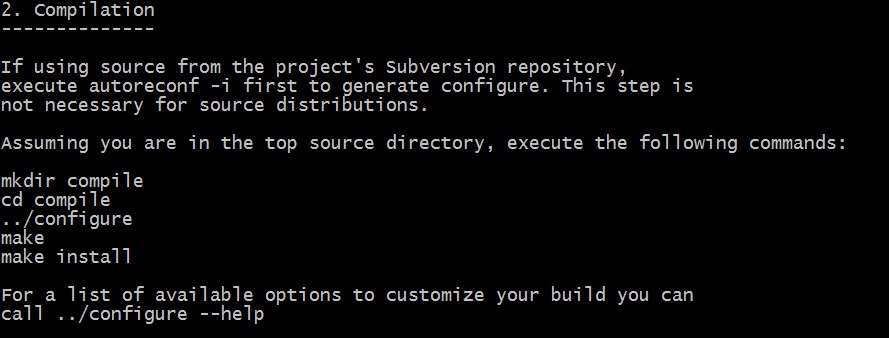
$ mkdir compile $ cd compile $ ../configure
Изучив вывод скрипта configure, можно сделать вывод о том, стоит ли далее приступать к сборке пакета. Обычно о критических ошибках сообщается фразами «configure: error». Убедившись, что всё нормально, можно приступать к построению:
$ make
Далее в консоль будет направлен вывод, отображающий ход сборки, после успешного окончания которого можно произвести установку пакета:
$ sudo make install
В выводе этой команды при успешном завершении обычно присутствует сообщения вида:
Libraries have been installed in: /usr/local/lib
Сборка и установка библиотеки завершена, можно приступать к построению пакета FileZilla:
$ make $ sudo make install
По-умолчанию установка будет произведена в директорию /usr/bin. Для изменения директории установки следует использовать опцию —prefix=каталог:
$ ../configure --prefix=~/bin
Сборка FTP-клиента FileZilla из исходных кодов на этом завершена. Следует отметить, что для FileZilla требуются также сторонние библиотеки инструментов, обеспечивающие работу с криптографическими алгоритмами (nettle), а также для отрисовки графического пользовательского интерфейса (GUI) — wxWidgets. Специфические требования всегда указываются разработчиками ПО в файлах README или INSTALL, входящих в архив пакета или исходных кодов.
Помимо установленных в системе требуемых пакетов, удовлетворяющим зависимостям для сборки, также необходимо, зачастую, устанавливать версии этих пакетов для разработки.
Обычно такие пакеты имеют идентичные с оригинальными наименования, но оканчивающиеся на «dev», к примеру nettle-3.1-dev или wx-gtk-base-dev. В данном примере предполагается, что данные пакеты установлены и правильно настроены.
Ручная сборка
Ручная сборка из исходных кодов выполняется следующим образом:
$ g++ -o program program.cpp
Для кода на процедурном C:
$ gcc -o program program.c
Здесь «program» — это собранный исполняемый файл, который можно теперь запускать:
$ ./program
Теперь стоит рассмотреть чуть более сложный вариант. Например, исходный код приложения состоит из классов, содержащихся в отдельных файлах. Класс BaseClass, заголовочный файл BaseClass.h:
#ifndef BASECLASS_H
#define BASECLASS_H
class BaseClass
{
public:
BaseClass();
BaseClass(char* input[]);
void showValue();
virtual ~BaseClass();
protected:
float value;
private:
};
#endif // BASECLASS_H
Реализация, файл BaseClass.cpp:
#include "../include/BaseClass.h"
#include <iostream>
#include <cstdlib>
using namespace std;
BaseClass::BaseClass()
{
//ctor
//this->tmp = 0.0;
//value = 0.0;
}
BaseClass::BaseClass(char* input[])
{
this->value = strtof(input[1], NULL);
}
void BaseClass::showValue()
{
cout << "Это value: " << fixed << value << endl;
}
BaseClass::~BaseClass()
{
//dtor
}
Класс ChildClass, заголовочный файл ChildClass.h:
#ifndef CHILDCLASS_H
#define CHILDCLASS_H
#include "BaseClass.h"
class ChildClass : public BaseClass
{
public:
ChildClass();
ChildClass(char* inputBase[]);
void valueSqr();
virtual ~ChildClass();
protected:
private:
};
#endif // CHILDCLASS_H
Файл ChildClass.cpp, реализация:
#include "../include/ChildClass.h"
ChildClass::ChildClass() : BaseClass()
{
//ctor
}
ChildClass::ChildClass(char* inputBase[]) : BaseClass(inputBase)
{
}
void ChildClass::valueSqr()
{
value *= value;
}
ChildClass::~ChildClass()
{
//dtor
}
Файл с функцией main, main.cpp:
#include <iostream>
#include <cstdlib>
#include "include/BaseClass.h"
#include "include/ChildClass.h"
using namespace std;
int main(int argc, char* argv[], char* argp[])
{
setlocale(LC_ALL, "rus");
if(argc <= 1)
{
cout << "Определите аргументы программы! Пример: ./program 5.25" << endl;
exit(1);
}
cout << "Hello world!" << endl;
cout << "Значения BaseObject:" << endl;
BaseClass BaseObject(argv);
BaseObject.showValue();
cout << "Значения ChildObject (возведение в квадрат):" << endl;
ChildClass ChildObject(argv);
ChildObject.valueSqr();
ChildObject.showValue();
return 0;
}
Пусть все приведённые файлы находятся в директории «HelloWorld», причём заголовочные файлы в поддиректории «include», а файлы реализаций *.cpp — в «src». Чтобы построить исполняемый файл в данном случае нужно выполнить следующие команды:
$ g++ -c -o HelloWorld.o main.cpp $ g++ -c -o BaseClass.o src/BaseClass.cpp $ g++ -c -o ChildClass.o src/ChildClass.cpp $ g++ -o HelloWorld HelloWorld.o BaseClass.o ChildClass.o $ ls BaseClass.o ChildClass.o HelloWorld HelloWorld.o include main.cpp src $ ./HelloWorld
Определите аргументы программы! Пример: ./program 5.25
$./HelloWorld 5.25 Hello world! Значения BaseObject: Это value: 5.250000 Значения ChildObject (возведение в квадрат): Это value: 27.562500
Автоматическая сборка — написание Make-файлов
Конечно, для больших проектов ручная сборка — это крайне неудобно. Именно поэтому и была когда-то давно разработана утилита make, позволяющая производить построение проектов любой сложности. Она выполняет инструкции и правила по автоматизации процесса сборки, хранящиеся в специальных Make-файлах.
Синтаксис Makefile’а следующий:
target: dependencies [tab] system command
Это описание цели, в котором указываются зависимости dependencies, команды для достижения цели system command, а также сама цель target. Символ табуляции [tab] является обязательным и только этим символом обозначаются команды для достижения целей. Например, для данного примера, одна из целей будет иметь следующее описание:
BaseClass.o: src/BaseClass.cpp g++ -c -o BaseClass.o src/BaseClass.cpp
Эта запись означает, что для получения объектного файла BaseClass.o нужно использовать исходный код из файла src/BaseClass.cpp, использовав команду g++, которой, в свою очередь, передаются соответствующие параметры.
Для вышеупомянутого проекта HelloWorld Make-файл будет иметь следующий вид:
all: HelloWorld HelloWorld: HelloWorld.o BaseClass.o ChildClass.o g++ -o HelloWorld HelloWorld.o BaseClass.o ChildClass.o HelloWorld.o: main.cpp g++ -c -o HelloWorld.o main.cpp BaseClass.o: src/BaseClass.cpp g++ -c -o BaseClass.o src/BaseClass.cpp ChildClass.o: src/ChildClass.cpp g++ -c -o ChildClass.o src/ChildClass.cpp
Make-фалы обычно имеют имя Makefile. Это, своего рода унификация для того, чтобы утилита make самостоятельно отыскивала и распознавала Make-файлы без надобности явно их ей передавать в качестве аргумента в командной оболочке.
Теперь нужно выполнить команду make и запустить построенный исполняемый файл:
$ make $./HelloWorld 5.25
Но даже и такой вариант для больших проектов не подойдёт, поскольку придётся обрабатывать практически каждый файл отдельно, задавая для них описания целей. Используя правила implicit rules, а также predrfined implicit rules можно заставить Make-файл автоматически обрабатывать содержимое проекта и генерировать описания целей для его компонентов. Для того, чтобы составлять универсальные Make-файлы нужно придерживаться определённых правил или даже стандартов, определяющих структуру всего проекта, например:
- Имя конечного исполняемого файла должно совпадать с папкой проекта.
- Заголовочные файлы и файлы реализаций находятся в отдельных (include и src соответственно) поддиректориях.
- Функция main находится в отдельном файле, расположенном в корне проекта над директориями src и include.
- Объектные файлы должны создаваться в отдельной поддиректории, например obj.
- Конечный исполняемый файл должен создаваться в отдельной поддиректории, например build.
Make-файл, удовлетворяющий этим требованиям для данного проекта HelloWorld может иметь такой вид:
SRC=src OBJ=obj BIN=build MAIN=./main.cpp TARGET=$(BIN)/$(shell basename `pwd`) SOURCES=$(wildcard $(MAIN) $(SRC)/*.cpp) OBJECTS=$(SOURCES:$(SRC)%.cpp=$(OBJ)%.o) $(OBJ)/%.o: $(SRC)/%.cpp $(CXX) -c $(CFLAGS) $(CXXFLAGS) $(CPPFLAGS) -o $@ $< all: $(TARGET) $(OBJECTS): $(SOURCES) $(TARGET): $(OBJECTS) $(CXX) -o $(TARGET) $(LDFLAGS) $(OBJECTS) $(LOADLIBES) $(LDLIBS) clean: $(RM) $(filter-out $(MAIN),$(OBJECTS)) $(TARGET) .PHONY: all clean
Обращение к переменным производится с помощью конструкции $(VALUE). Запись SOURCES=$(wildcard $(MAIN) $(SRC)/*.cpp) указывает, что исходные тексты будут искаться в поддиректории src по маске *.cpp и в файле main.cpp. А конструкция:
$(OBJ)/%.o: $(SRC)/%.cpp $(CXX) -c $(CFLAGS) $(CXXFLAGS) $(CPPFLAGS) -o $@ $<
описывает, как будут генерироваться цели для создания объектных файлов в каталоге obj из исходных текстов файлов в каталоге src. Цель clean подразумевает удаление всего, что связано с предыдущими сборками. Функция filter-out, присутствующая в списке команд для этой цели, нужна для того, чтобы при очистке не удалились нужные файлы, в данном случае — main.cpp. Цель .PHONY описывает зависимости, не связанные напрямую с файлами.
Теперь, после выполнения команды make:
$ make
исполняемый файл будет в директории build:
$ ls build HelloWorld
Объектные файлы — в директории obj:
$ ls obj BaseClass.o ChildClass.o
Следует отметить, что грамотное составление универсальных Make-файлов требует предварительно и внимательного изучения соответствующей документации, например по адресу http://www.gnu.org/software/make/manual/, где можно найти исчерпывающее описание для более подробного изучения данной темы.
Если вы нашли ошибку, пожалуйста, выделите фрагмент текста и нажмите Ctrl+Enter.

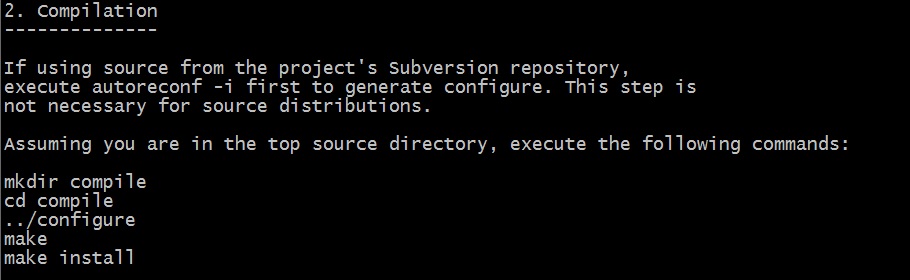
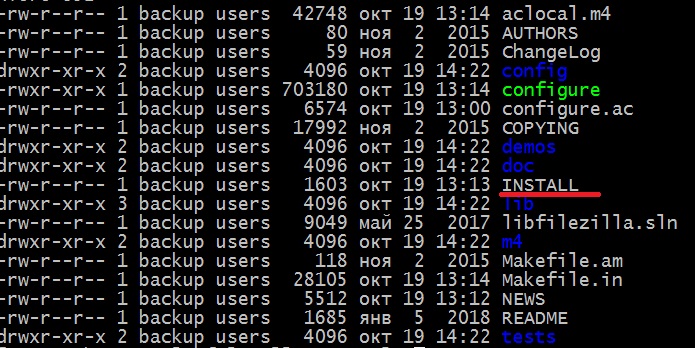






Господи, помоги! Скачал архив veyon-4.5.6-src.tar.bz2 в загрузки. И…всё. Первая же команда выдает
$ tar -veyon-4.5.6-src.tar.bz2 -C ~/Builds
tar: недопустимый параметр — «e»
Попробуйте «tar —help» или «tar —usage»
Что не так?